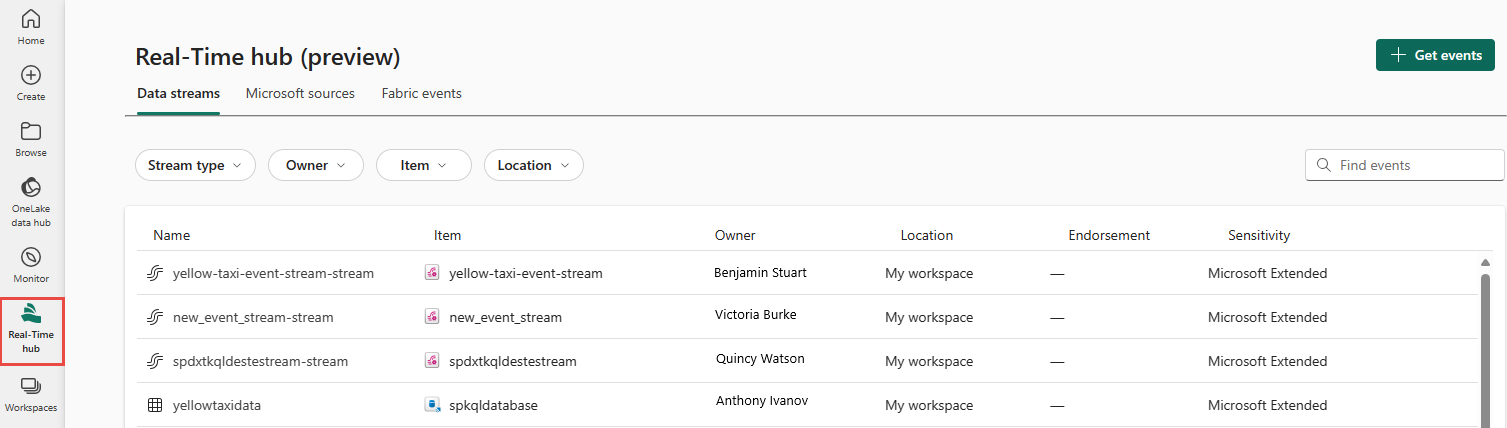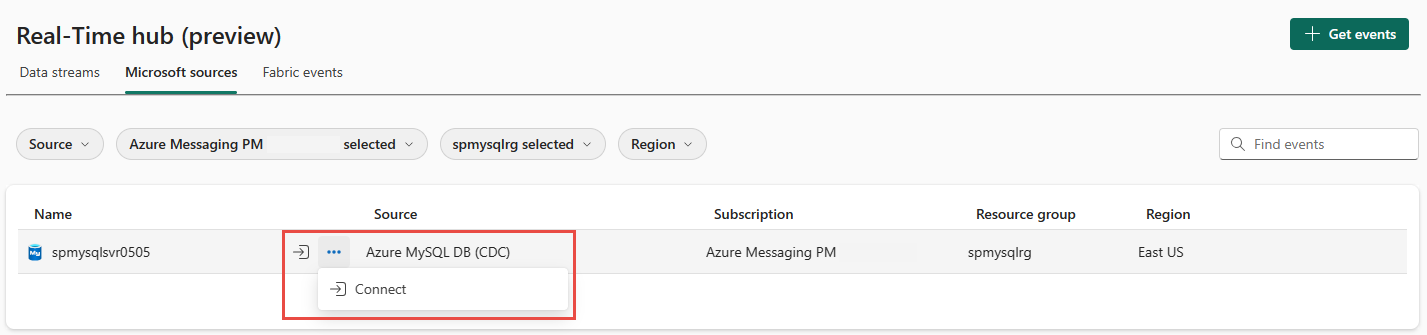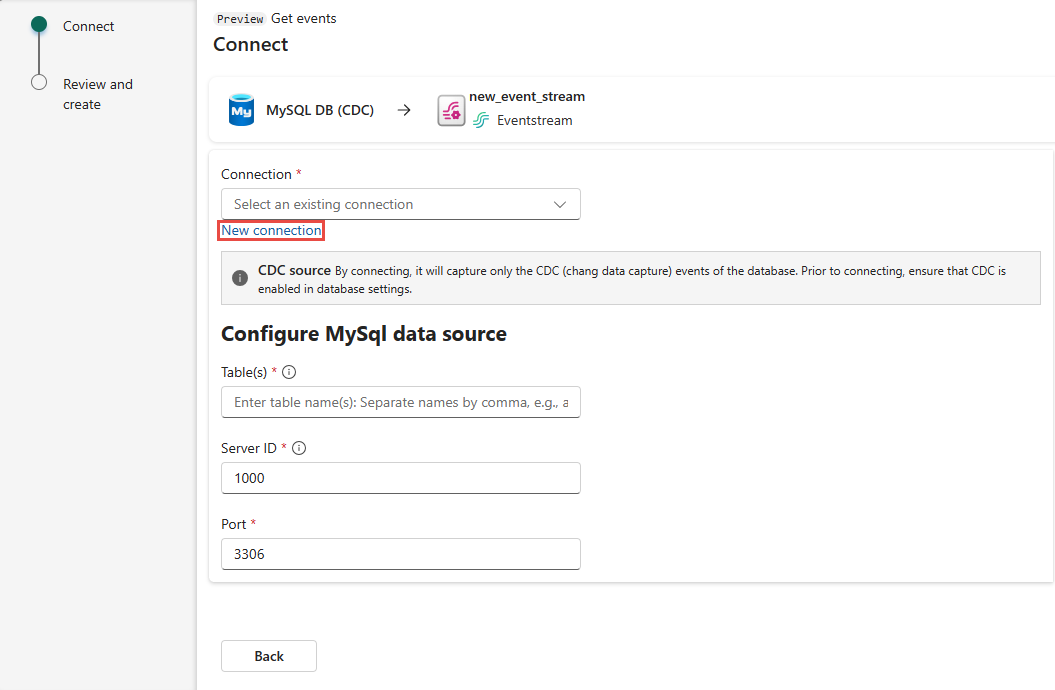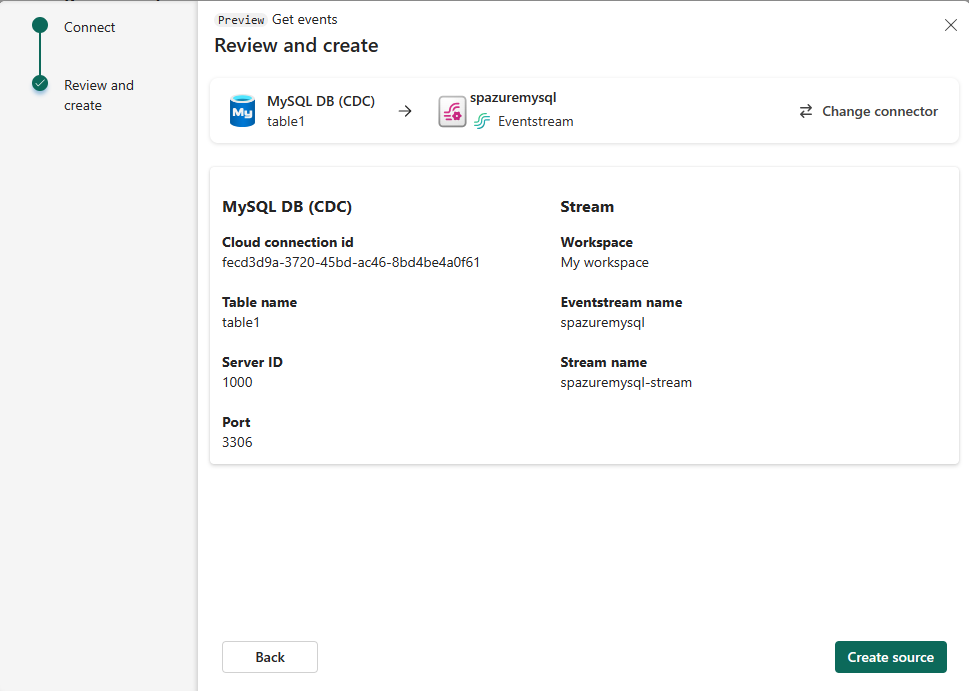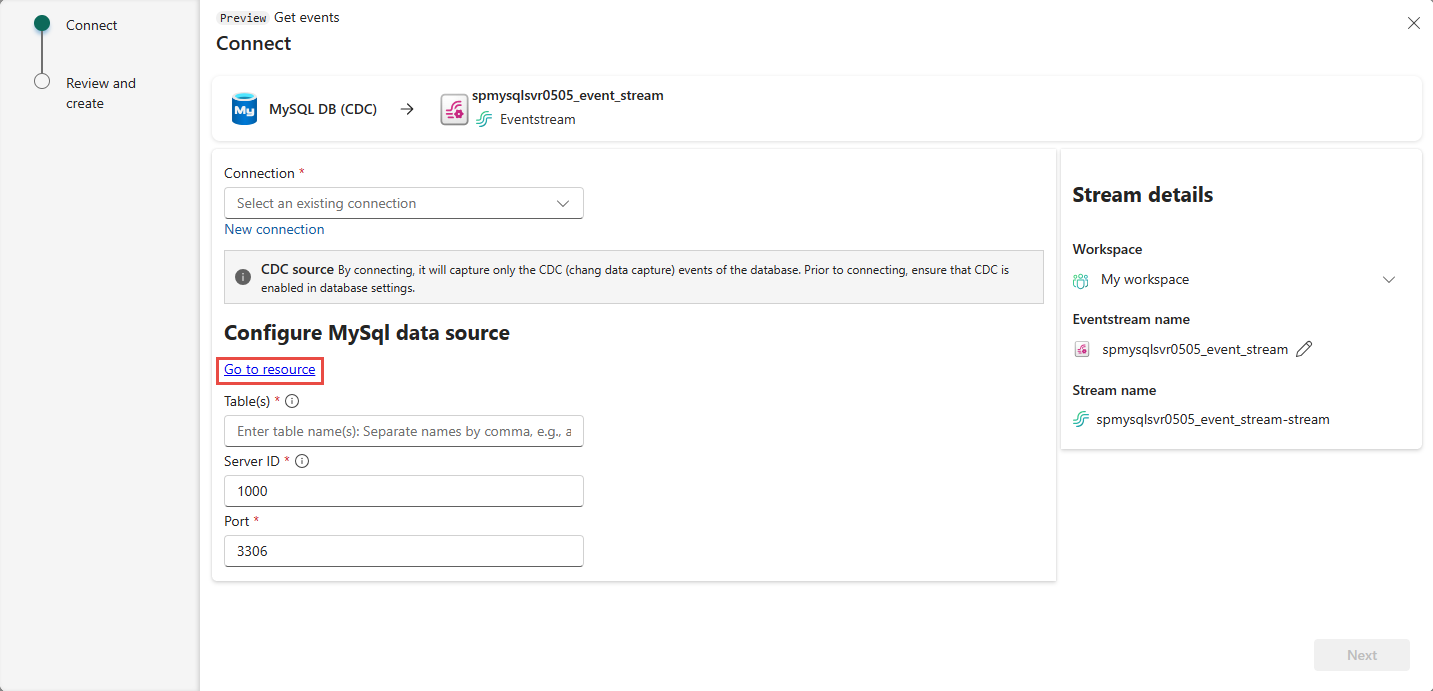Megjegyzés
Az oldalhoz való hozzáféréshez engedély szükséges. Megpróbálhat bejelentkezni vagy módosítani a címtárat.
Az oldalhoz való hozzáféréshez engedély szükséges. Megpróbálhatja módosítani a címtárat.
Ez a cikk a MySQL Database Change Data Capture (CDC) eseményforrásként való hozzáadását ismerteti a Fabric Valós idejű központban.
Az Azure MySQL Database Change Data Capture (CDC) összekötővel pillanatképet készíthet az Azure MySQL-adatbázisok aktuális adatairól. Megadhatja a monitorozni kívánt táblákat, és riasztást kaphat, amikor a táblák soronként módosulnak. Miután rögzítette a módosításokat egy streamben, valós időben feldolgozhatja ezeket a CDC-adatokat, és elküldheti őket a Fabric különböző célhelyeire további feldolgozás vagy elemzés céljából.
Előfeltételek
- Hozzáférés egy munkaterülethez a Fabric-kapacitás licencelési módjában (vagy) a Próbaverziós licenc módban közreműködői vagy magasabb engedélyekkel.
- Létrehozott egy Azure Database for MySQL-példányt – rugalmas kiszolgálót.
MySQL-adatbázis beállítása
Az Azure MySQL-adatbázis-összekötő a Debezium MySQL-összekötőt használja a MySQL-adatbázis változásainak rögzítéséhez. Meg kell határoznia egy MySQL-felhasználót, aki rendelkezik az összekötő által figyelt összes adatbázis engedélyeivel. Részletes útmutatásért lásd a MySQL-adatbázis (DB) beállítását.
A binlog engedélyezése
Engedélyeznie kell a bináris naplózást a MySQL-replikációhoz. A bináris naplók rögzítik a replikációs eszközök tranzakciófrissítéseit a módosítások propagálása érdekében. Ilyen például az Azure Database for MySQL.
Az Azure Portalon keresse meg az Azure MySQL-adatbázist.
A bal oldali navigációs menüben válassza a Kiszolgálóparaméterek lehetőséget.
Konfigurálja a MySQL-kiszolgálót az alábbi tulajdonságokkal.
- binlog_row_image: Állítsa be a teljes értéket.
- binlog_expire_logs_seconds: Az automatikus binlog fájleltávolítás másodperceinek száma. Állítsa be az értéket a környezet igényeinek megfelelően. Például: 86400.
Események lekérése az Azure MySQL Database-ből (CDC)
Az Azure MySQL Database CDC-ről az eseményeket a valós idejű központba az alábbi módok egyikével szerezheti be:
Adatforrások lap
Ha Power BI jelenik meg a lap bal alsó sarkában, váltson a Fabric számítási feladatra a Power BI kiválasztásával, majd a Fabrickiválasztásával.

Válassza a valós idejű lehetőséget a bal oldali navigációs sávon.
A Valós idejű központ lapon válassza a +Adatforrások lehetőséget a bal oldali navigációs menü Csatlakozás elemében.
A jobb felső sarokban található + Adatok hozzáadása gombot választva a Real-Time központ oldaláról is elérheti az Adatforrások lapot.
Az Adatforrások lapon válassza felül az Adatbázis CDC kategóriáját, majd a Csatlakozás lehetőséget a MySQL DB (CDC) csempén.
Használja az Azure MySQL Database CDC hozzáadása forrásként című szakasz utasításait.
Microsoft-források lap
A valós idejű központban válassza ki a Microsoft-forrásokat.
A Forrás legördülő listában válassza az Azure MySQL DB (CDC) lehetőséget.
Előfizetés esetén válasszon ki egy Azure-előfizetést, amely rendelkezik az Azure MySQL Database-fiókkal rendelkező erőforráscsoporttal.
Erőforráscsoport esetén válasszon ki egy erőforráscsoportot, amely rendelkezik az adatbázissal.
Régió esetén válassza ki azt a helyet, ahol az adatbázis található.
Most vigye az egeret annak az Azure MySQL DB CDC-forrásnak a nevére, amelyhez valós idejű központhoz szeretne csatlakozni az adatbázisok listájában, és válassza a Csatlakozás gombot, vagy válassza a ... (három pont), majd válassza a Csatlakozás gombot.
A kapcsolati adatok konfigurálásához használja az Azure MySQL DB CDC hozzáadása forrásszakasz lépéseit.
Azure MySQL Database CDC hozzáadása forrásként
A Csatlakozás lapon válassza az Új kapcsolat lehetőséget.
A Kapcsolat beállításai szakaszban hajtsa végre az alábbi lépéseket:
A Kiszolgáló esetében adja meg az Azure MySQL-kiszolgáló URI-ját.
Az Adatbázis mezőben adja meg az adatbázis nevét.
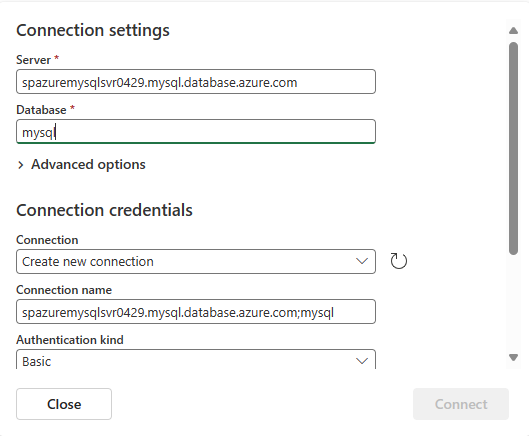
A Kapcsolat hitelesítő adatai szakaszban hajtsa végre az alábbi lépéseket:
Kapcsolat esetén válassza ki, hogy van-e meglévő kapcsolat a MySQL-adatbázissal. Ha nem, tartsa meg az alapértelmezett értéket: Hozzon létre új kapcsolatot.
Hitelesítési típus esetén válassza az Alapszintű lehetőséget. Jelenleg csak az alapszintű hitelesítés támogatott.
Adja meg a felhasználónév és a jelszó értékeit.
Adja meg, hogy titkosított kapcsolatot szeretne-e használni.
Válassza a Kapcsolódás lehetőséget.
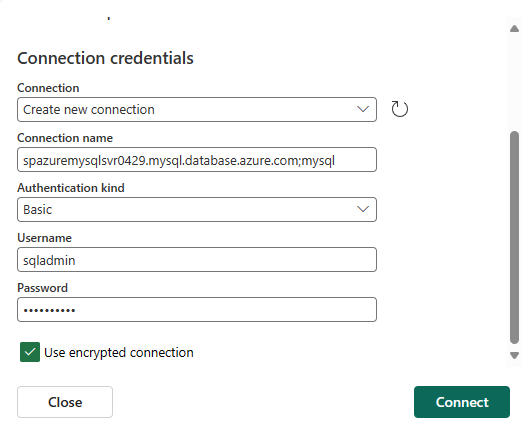
A Csatlakozás lapra visszatérve hajtsa végre az alábbi lépéseket:
- Adja meg a tábla nevét.
- Adja meg a kiszolgálóazonosítót.
- Adja meg a portszámot , vagy tartsa meg az alapértelmezett értéket.
A jobb oldali Stream részletei szakaszban hajtsa végre az alábbi lépéseket:
Most válassza a Lap alján található Tovább gombot.
A Véleményezés + csatlakozás lapon tekintse át a beállításokat, és válassza a Forrás létrehozása lehetőséget.
A Csatlakozás lapon válassza az Erőforrás megnyitása lehetőséget az Azure PostgreSQL-adatbázishoz való navigáláshoz. Jegyezze fel a kiszolgáló nevét az Áttekintés lapon. A következő formátumban van:
mysqlserver.mysql.database.azure.com.
Adatfolyam részleteinek megtekintése
A Véleményezés + csatlakozás lapon, ha az Eseményfolyam megnyitása lehetőséget választja, a varázsló megnyitja az Ön számára létrehozott eseménystreamet a kiválasztott Azure MySQL DB CDC-vel forrásként. A varázsló bezárásához válassza a Befejezés vagy az X* lehetőséget a lap jobb felső sarkában.
A streamnek a Real-Time hub kezdőlapjának Legutóbbi streamelési adatok szakaszában kell megjelennie. A részletes lépésekért tekintse meg az adatfolyamok részleteit a Fabric Valós idejű központban.
.
Kapcsolódó tartalom
Az adatfolyamok felhasználásával kapcsolatos további információkért tekintse meg az alábbi cikkeket: